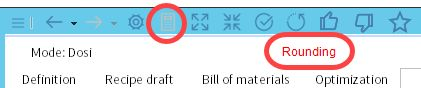Rezepturen werden ergänzt, indem man ihnen über den Rezept-Dialog Komponentenmengen hinzufügt. Dieser Dialog wird zum Erstellen von Rezepten verwendet (ähnlich dem Dialog Rezeptentwurf).
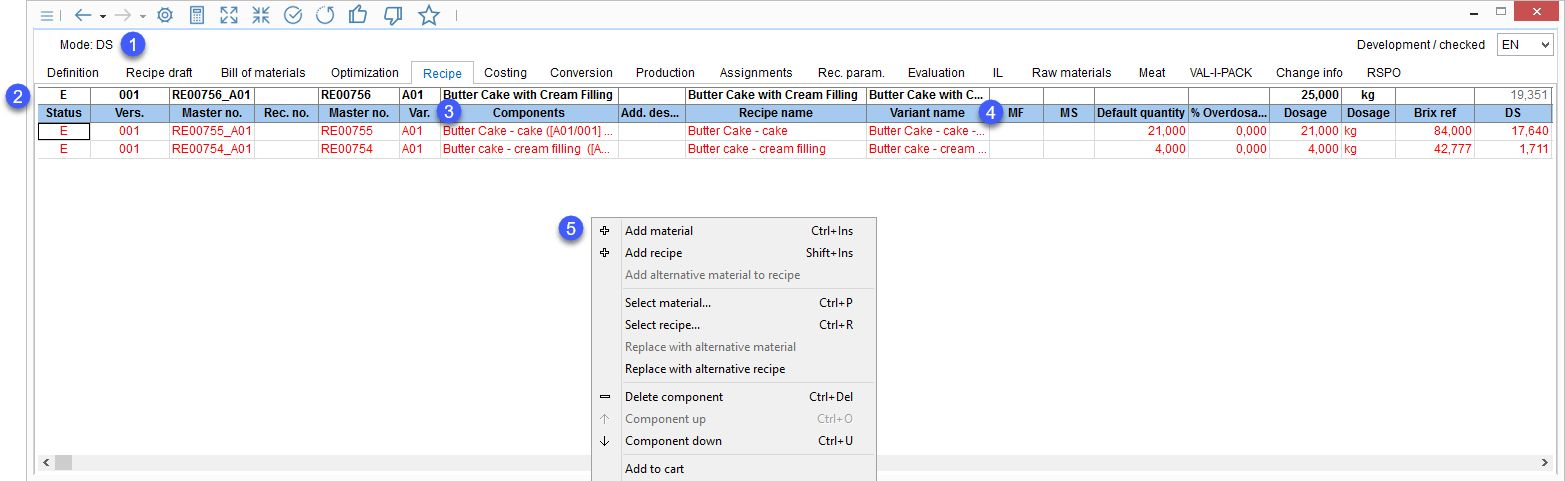
1.Modus: Rezeptbearbeitungsmodus, der für Berechnungen verwendet wird. Diese kann einer bestimmten Produktstruktur zugeordnet oder beim Anlegen eines neuen Rezepts ausgewählt werden.
2.Identifizierungscodes für Rezeptkomponenten: Status, Version, Master-Nr. (aus Definition → Feld Rezept), Rezept-Nr. (aus Definition → Feld Rec. no.), Master no. (aus Definition → Feld Master-Nr.), Var. (Variantennummer).
3.Identifikationsnamen für Rezeptkomponenten: Komponenten, Zusatzbeschreibung (zusätzliche Beschreibung), Rezeptname, Variantenname.
|
Notizen: Rote Schriftfarbe zeigt unveröffentlichte und schwarz freigegebene Komponenten an. |
4.MF: Ausfüllen von Informationen.
MS: Anzeige der Mischfolge (Garanleitung). Details der Mischsequenz als eine Reihe von Schritten, z.B: 1.01, 1.02, 2.01 etc. oder A.1, A.2.
Standardmenge: Wenn ein Rezept zum ersten Mal erstellt wird und ihm ein Bestandteil zugeordnet ist, ist seine Menge gleich 0, so dass der Benutzer es für jede Komponente angeben muss. Die Vorschlagsmenge ist die erste Komponentenmenge, die eingegeben und gespeichert wurde.
Überdosierung: Informationen zur Überdosierung.
Dosierung: Einzeldosisgröße mit Einheit.
Brix. ref.: Zuckergehalt in Lösung. Der Wert ergibt sich aus den relevanten Stammdatenkriterien.
DS: Trockenstoffgehalt. Er wird wie folgt berechnet: Brix-Referenz x Menge des Materials / 100.
X: Auswahl für die Funktion Trockensubstanz. Diese Funktion funktioniert nur, wenn der DS-Bearbeitungsmodus ausgewählt ist (siehe Punkt 1). In diesem Fall können Sie die Gesamtmenge der Trockenmasse ändern und SpecPDM berechnet die Menge der Komponente neu, um das Ziel zu erreichen.
Menge: Geben Sie hier die Komponentenmenge ein. Die Zwischensumme und die Summe werden automatisch berechnet. Die Zahl über diesem Feld ist die Basismenge (aus Definition).
Einheit: Hier können Sie eine Einheit auswählen und hinzufügen. Die Einheit über diesem Feld ist die Basismengeneinheit (aus Definition).
Summe der Aufgaben: Anzeige der Summen der Mengen, Gewichte, Überschüsse, Sonderberechnungen.
Zwischensumme: Gesamtmenge nach dem Hinzufügen jeder Komponente gemäß der Mischreihenfolge.
% aus: Prozentualer Inhalt der Komponente im Rezept.
GME%: Auch bekannt als Baker's Prozentsatz (GME als unübersetzte Abkürzung für Getreidemüllereiprodukte). Drückt ein Verhältnis in Prozent des Gewichts jeder Rezepturkomponente im Verhältnis zum Gesamtmehlgewicht aus. Die Linien zeigen den Prozentsatz gegenüber dem neuen GME-100%. In der Kopfzeile ist der GME-100% als Absolutwert dargestellt. Diese Kopfnummer ist kein Prozentsatz und wird aus einer speziellen Komponente summiert, die über den Programmparameter P01 definiert wurde.
Ausgabegewicht: Gewicht inklusive aller Verluste.
Vordefinierter Verlust (%): Vordefinierter Verlust (falls über Stammdaten/Definition jeder Komponente eingestellt).
Vordefinierter Verlust: Vordefinierter Verlust in geeigneter Einheit.
Ablehnen: Summe aller Verluste (vordefinierter Verlust, Wasserverlust, Produktionsausfall).
Gewicht in: Gewicht ohne Verluste.
Trunc. (%): Dieser Eingang erhöht das Komponentenvolumen, falls vorhanden.
Lautstärke: Zeigt das Volumen an, wenn die Komponente eine Dichteeingabe hat.
Kommentar: Geben Sie Ihren Kommentar ein.
Milch DS, Kakaogehalt, Milchfett, Tot. DM-Kakao, etc: Inhalte, die für spezielle Berechnungen verwendet werden.
ReHy/DS-Faktor: Der ReHy-faktor der Komponente kann in dieser Registerkarte manuell überschrieben werden. Die Änderung wird jedoch nicht in der entsprechenden Komponente berücksichtigt. Die nachträglichen Anpassungen des ReHy-Faktors in den Stammdaten werden auch im Rezept nicht berücksichtigt. Wenn der ReHy-faktor aus dem Rezeptmodul gelöscht wird, wird der ReHy-faktor aus den Stammdaten wieder verwendet (als ob der Faktor nie bearbeitet worden wäre). Mehr dazu unter Stammdaten/Rez.-Param..
Menge[%]: Komponentenmenge in %.
Menge[g]: Komponentenmenge in Gramm.
Menge[Lb]: Komponentenmenge in Pfund.
5.Kontextmenü mit rechter Maustaste:
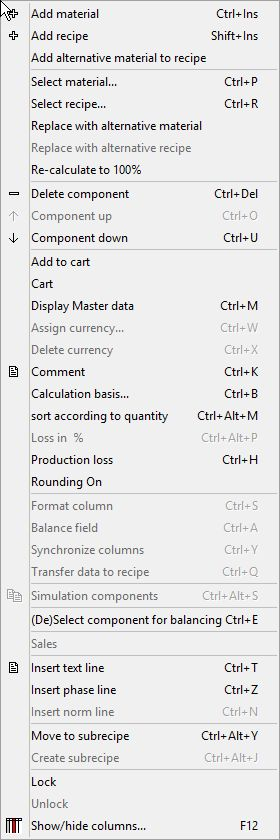
Die Registerkarten Rezept, Kalkulation und Konvertierung teilen sich das gleiche Kontextmenü. Die für diese Registerkarte relevanten Optionen werden im Folgenden beschrieben.
|
Material hinzufügen: Ordnen Sie dem Rezept ein Material zu. Fügt eine neue Zeile ein. Sie können den entsprechenden Materialnamen in das Feld Master-Nr. oder Master-ID eingeben. Bestätigen Sie die Änderungen mit F2. |
|
Rezept hinzufügen: Fügen Sie ein Teilrezept in ein Rezept ein. Sie können den entsprechenden Rezeptnamen in das Feld Master-Nr. oder Master-ID eingeben. Bestätigen Sie die Änderungen mit F2. |
|
Fügen Sie dem Rezept ein alternatives Material hinzu: Öffnet ein neues Fenster, in dem mehrere alternative Materialien ausgewählt werden können (z.B. bei einem Mangel an dem Hauptmaterial). Diese Materialien werden dann unterhalb des Hauptmaterials in allen Unterregisterkarten des Moduls Rezepturen angezeigt. Ihre Rolle ist rein informativ und sie tragen keine Werte oder andere Informationen. |
|
Material auswählen: Wählen Sie ein Stammdatenobjekt aus und verwenden Sie es im Rezept. |
|
Rezept auswählen: Wählen Sie ein (Teil-)Rezept aus und hängen Sie es an und verwenden Sie es im Rezept. |
|
Durch alternatives Material ersetzen: Alternative Materialien können für ein Stammdatenobjekt auf der Registerkarte Stammdaten/Definition definiert werden. Wählen Sie diese Option, um die Liste der alternativen Materialien zu öffnen und wählen Sie dasjenige aus, durch das das Material direkt ersetzt werden soll. |
|
Ersetzen durch ein alternatives Rezept: Auf der Registerkarte Rezepturen/Definition können für ein Rezept alternative Rezepturen definiert werden. Wählen Sie diese Option, um die Liste der alternativen Rezepturen zu öffnen und wählen Sie dasjenige aus, mit dem das Teilrezept direkt ersetzt werden soll. |
|
Neuberechnung auf 100%: Wenn sich die Mengen der einzelnen Komponenten ändern, entspricht ihre Summe nicht der Basismenge, wie sie in Rezepturen/Definition definiert ist. Diese Funktion passt die Basismenge an die Summe der Komponenten an (d.h. die Komponenten machen 100% des Rezeptes aus). |
|
Komponente löschen: Löschen Sie das ausgewählte Material oder (Teil-)Rezept. |
|
Komponente nach oben: Verschieben Sie das ausgewählte Material oder (Teil-)Rezept um eine Zeile nach oben. |
|
Komponente nach unten: Verschieben Sie das ausgewählte Material oder (Teil-)Rezept um eine Zeile nach unten. |
|
In den Warenkorb legen: Fügen Sie Materialkomponenten in einen Wagen ein. |
|
Warenkorb: Öffnet den Warenkorb. Jede hinzugefügte Materialkomponente ist nun im Warenkorb sichtbar. |
|
Stammdaten anzeigen: Springt zur Ansicht des Stammdatenobjekts der ausgewählten Komponente. Sie können es nun über Stammdaten/Definition einsehen und bearbeiten. |
|
Kommentar: Speichern Sie einen Kommentar für die ausgewählte Komponente. Dies kann aber auch direkt durch Eingabe von Text in das leere Textfeld erfolgen. |
|
Berechnungsgrundlage: Zeigt die Berechnungsgrundlage an. Wechseln Sie zwischen Weight In und Weight Out. •Gewicht in: Die vordefinierten Verluste werden von 100% des Rezeptes abgezogen. •Gewicht raus: Die vordefinierten Verluste werden zu 100% des Rezeptes addiert. |
|
Nach Menge sortieren: Sortieren Sie die Komponenten nach abnehmender Menge. Nach der Sortierung ist die Möglichkeit, die Komponenten zu verschieben, deaktiviert (bis zur Aktualisierung). Es folgt eine Benachrichtigung. |
|
Verlust in %: Funktionsfähig nur in der Spalte Vordefinierter Verlust. Wendet den vordefinierten Verlust in % auf den vordefinierten Verlust an, so oft, wie diese Option ausgewählt ist. |
|
Produktionsausfall: Ordnen Sie einen Produktionsausfall in Prozent zu. Dieser Verlusteinsatz betrifft nur die Rezept- und Komponentenpreise, die um diesen Prozentsatz erhöht werden. |
|
Rundung ein/aus: Diese Option ist nur im Dosi-Modus verfügbar. Wenn aktiviert, erscheint oben im Fenster ein roter Text Rundung und die Zielerfassung ist deaktiviert. Die Funktion ermöglicht eine manuelle Änderung der Menge, die in diesem Modus normalerweise nicht möglich ist. Mit dieser Funktion kann die aus der Zielplanung resultierende Produktionsmenge manuell gerundet werden, da sie in der Regel viele Nachkommastellen aufweist. Sowohl die Dosierung als auch die Menge können manuell eingestellt werden, aber die Dosierung der als Träger gekennzeichneten Komponenten kann nicht geändert werden.
|
|
Simulationskomponenten: Ersetzen Sie alle Komponenten durch Komponenten, die Sie in Simulation/Vergleich kopiert haben. |
|
(De)Wählen Sie Komponenten für das Auswuchten aus: Markiert die Komponente zum Auswuchten - wenn das Gesamtgewicht des Rezeptes geändert wird, werden nur die markierten Komponenten verwendet, um dies zu kompensieren. Das Gewicht der nicht ausgewählten Komponenten bleibt unverändert. |
|
Sperren: Sperrt die Position der ersten sechs Spalten, so dass sie beim Scrollen nach rechts sichtbar bleiben. |
|
Entsperren: Schaltet das Schloss aus. |
|
Ein-/Ausblenden von Spalten: Ein- und Ausblenden von Spalten. Es ist auch möglich, Spalten durch Doppelklick auf ihren Namen umzubenennen. |
|
Die folgenden Optionen beziehen sich auf die Struktur in SAP und erfordern Änderungen an bestimmten Programmparametern durch den Systemadministrator: |
|
Textzeile einfügen: Fügt eine leere Textzeile ein. Um diese Funktion nutzen zu können, muss zunächst ein leeres Stammdatenobjekt (Typberechnung) mit der Stammdaten-ID TEXT angelegt werden. Die Position wird dann über den Programmparameter REZE_KOMP_TEXT mit dem Wert TEXT aktiviert. Die maximale Länge des Textes kann über den Programmparameter REZE_TEXT_MAXLENGTH gesteuert werden. |
|
Phasenlinie einfügen: Fügt eine leere Phasenlinie ein. Um diese Funktion nutzen zu können, muss zunächst ein leeres Stammdatenobjekt (Typberechnung) mit der Stammdaten-ID PHASE angelegt werden. Die Position wird dann über den Programmparameter REZE_KOMP_PHRASE mit dem Wert PHRASE aktiviert. |
|
Normzeile einfügen: Fügt eine leere Normzeile ein. Sie kann nur unmittelbar nach einer Phasenlinie hinzugefügt werden. Andernfalls ist es inaktiv. Um dieses Merkmal nutzen zu können, muss zunächst ein leeres Stammdatenobjekt (Typberechnung) mit der Stammdaten-ID NORM angelegt werden. Die Position wird dann über den Programmparameter REZE_KOMP_NORM mit dem Wert NORM aktiviert. |
|
Kreuzung: Diese Funktion funktioniert nur auf untergeordneten Rezeptkomponenten, die sich innerhalb eines Rezepts befinden. Wenn ein Rezept ausgewählt ist, ist diese Option aktiv. Bei der Ausführung (nur das Rezept) wird die ausgewählte Unterebene entfernt und alle Unterkomponenten werden auf die aktuelle Rezeptebene gehoben. Mit dieser Funktion ist es möglich, die Hierarchie der Rezeptebenen zu reduzieren. Erstellen Sie aus einem mehrstufigen Rezept ein einstufiges Rezept. Dies kann für die Optimierung von Vorteil sein. |
Wenn Sie die Registerkarte nach dem Einfügen einer Komponente verlassen möchten und die Summe der Komponentenmengen nicht dem Basisbetrag entspricht, antwortet das Programm mit einer Bestätigungsmeldung (auch beim Speichern des Fortschritts). Wenn Sie die Unterschiede nicht anpassen möchten, wird die berechnete Differenz in der Titelzeile in einer anderen Farbe angezeigt. Diese Differenz ergibt sich aus dem Komponentengewicht und der Basismenge. Wenn Sie die Daten speichern möchten, müssen die Basismenge und die Summe aus Komponentengewicht gleich sein. Dies geschieht entweder durch automatische Anpassung des Basisbetrags oder durch manuelle Änderung der Komponentenmenge.
Manuelle Trägerberechnung
Die Möglichkeit, einen Träger zu modifizieren, wurde reaktiviert. Hier gelten die gleichen Regeln wie auf der Registerkarte Konvertierung (Sie können nur einen Träger auswählen und das Feld ist nur für Nichtverpackungskomponenten editierbar). Wenn es im Kalkulationsmodul keine Ziele gibt und der Träger eingestellt ist, wird ein Benachrichtigungs-Popup angezeigt, wenn Sie versuchen, die Dosierung manuell einzustellen - wenn Sie den Träger manuell berechnen möchten. In diesem Fall wird die Trägerdosis als Gesamtrezeptdosis eingestellt - die Summe der Nicht-Trägerkomponenten.
Spezielle Berechnungen
Spezielle Berechnungsparameter (Berechnung der Anteile), die für ein Material definiert sind und im Rezept summiert werden müssen, können in verschiedenen Rezeptdialogen sichtbar gemacht werden. Diese Kriterien müssen mit einer speziellen Definitionsnummerierung im Ordner Spezielle Berechnungen unter (Administration/Globale Kriterien) definiert werden: Bereich: Zahl ='1000',. Position ='1000' (dies ist obligatorisch).
Kriterien in Sonderkalkulationen/Faktorberechnungen Ordner
Diese Kriterien sind über Stammdaten/Rez.-Param. in Rezepturen/Rezept zugänglich. Die in den Stammdaten zugeordneten Werte dieses speziellen Berechnungsparameters können in einem Rezept individuell verwaltet werden. Bei Bedarf können diese Parameter auch unter Berechnung/Rec.-Param. angezeigt werden.
Kriterien in Sonderkalkulationen/Rehydratisierungsordner
Diese Kriterien sind über Stammdaten/Rez.-Param. in Rezepturen/Rezept zugänglich. Die in den Stammdaten zugeordneten Werte dieses speziellen Berechnungsparameters können in einem Rezept nicht geändert werden. Rehydration/TS-Factor beeinflusst das Rezept weight out (weight out * Rehydration/TS-Factor).
Dosierungs-Targeting
Die Felder Vorgabemenge und Vorgabemenge % sind schreibgeschützt. Alle Träger sind deaktiviert. Der Träger ist als schreibgeschützt gekennzeichnet und immer unsichtbar. Anstelle der voreingestellten Menge kann das Feld Dosierung bearbeitet werden. Das Dosierungsfeld in Komponenten zur Verpackung des Produkttyps wurde deaktiviert. Wenn das Dosierungsfeld geändert wird, werden die Mengen im Rezept so neu berechnet, dass das Gesamtgewicht unverändert bleibt. Die Min/Max-Werte der Optimierung sind immer größer oder gleich 0.
Das Feld Gesamtdosis arbeitet als EIN/AUS-Flagge und kann über das Rechtsklickmenü bearbeitet werden. Wenn es EIN ist (Hintergrundfarbe ändert sich in Tabellenkopffarbe[Standardhimmelblau]), wird die Dosiersumme zu den GIPALS-Gleichungen addiert. Wenn die Gesamtdosis auf AUS gesetzt ist (Hintergrundfarbe ist weiß), wird die Dosiersumme in GIPALS nicht berücksichtigt und kommt daher. Das Targeting-Symbol ![]() in der Symbolleiste des Schnellzugriffs funktioniert nicht nur für Dosierungs-Targeting, sondern auch für Standard 100%-Targeting.
in der Symbolleiste des Schnellzugriffs funktioniert nicht nur für Dosierungs-Targeting, sondern auch für Standard 100%-Targeting.